Nella home page del sito di Mozilla, è disponibile il download dell'installer della nuova versione di Firefox.
|
[ ... ] Meno memoria e più velocità? Non proprio, ma ci siamo quasi Cominciamo dagli aspetti negativi, visto che sono in netta minoranza. Firefox dichiara un minor consumo di memoria, ed è vero. Ma pur avendo diminuito i consumi di memoria, siamo ancora a un quantitativo superiore a Google Chrome e a Safari di Apple (abbiamo tenuto fuori dalla comparativa Microsoft Edge perché è l'unico a non essere presente su sistemi operativi non Microsoft). La classifica di consumo di memoria, a pari tab aperte, vede Firefox al primo posto nei consumi, seguito da Chrome e successivamente da Safari, che almeno sotto questo profilo sembra essere decisamente meno affamato. Il consumo di memoria non è tutto: il primo argomento rimane la velocità e poi ci sono gli strumenti aggiuntivi, le funzionalità esclusive, ciò che rende un browser diverso dagli altri. Sotto il profilo delle performance comunque ci siamo: Firefox ha un nuovo motore di rendering della pagina che adotta definitivamente il parallelismo come algoritmo di default. Il parallelismo, ovvero la capacità di sfruttare i vari core del processore per svolgere più compiti in parallelo, è utilizzato ormai da tempo e ha fatto un'enorme differenza all'uscita di Google Chrome. Ora Firefox ha deciso di fare lo stesso passo, ma evolvendo il concetto stesso verso una suddivisione dei compiti tra le varie componenti hardware del sistema per ottenere non solo performance, ma anche stabilità. La pagina viene quindi processata dal nuovo motore Quantum CSS (chiamato Stylo) e da quello di rendering vero e proprio (WebRender). Il tutto viene gestito dal Quantum Compositor, che smista i vari compiti alle diverse componenti. In questo modo, se il driver della scheda video va in crash, Firefox è in grado di continuare a lavorare senza problemi. [ ... ] |
| DDay.it |
1
Alla fine, è arrivata la ( da tempo ) annunciata nuova versione del browser della Mozilla Foundation, con un nuovo motore di rendering e nuove API per le estensioni, bestemmiata dagli sviluppatori che hanno dovuto ri-programmare i propri componenti aggiuntivi : Firefox Quantum ( nella cronologia progressiva, è la versione 57.0 ) [ 1 ].
C'è chi lo tagga come mero “clone di Chrome” e chi ne elogia la velocità, io vi consiglio la lettura dell'articolo del mag DDay.it di cui ho riprodotto uno stralcio qua sopra, e dei commenti dei lettori : “Firefox Quantum al microscopio: il futuro dei browser è questo” [ 2 ].
2
SE avete settato l'aggiornamento automatico del browser nelle Opzioni ( menu principale ) non dovete fare nulla.
SE avete settato l'avviso di una nuova versione ma senza l'aggiornamento automatico, sarete già stati informati dal browser attraverso una nuvola che parte dal menu principale, così :
Cliccare su Scarica l'aggiornamento.
Sennò, dovete installare manualmente.
3
Chiarisco : se qualcuno di voi avesse dei timori sull'abbandono di un prodotto che, tutto sommato, lo soddisfa, può comunque installare manualmente la nuova versione senza disinstallare la vecchia.
Si troverà entrambi i software installati, e il nuovo adotterà immediatamente le impostazioni del precedente ( segnalibri, password, estensioni compatibili ... ) con l'eccezione delle estensioni non compatibili, da cui qualche incongruenza, qualche piccolo bisticcio tra i due nella visualizzazione dei bottoni sulle barre del browser.
Entrambe le icone saranno visibili sulla barra delle applicazioni, con una piccola differenza grafica tra le due :
Le icone dei collegamenti a Firefox 56 ( a sinistra ) e Firefox Quantum ( 57, a destra ), in una cartella di Win 8.1.
3
L'installazione manuale su Windows ( io l'ho eseguita nella versione 8.1 ) è cosa semplice.
Dopo avere scaricato il programma installatore dalla pagina di download del sito Mozilla [ 3 ] lo si avvia con un doppio clic sull'icona :
L'icona del programma installatore ( installer ).
Dopo avere acconsentito all'installazione rispondendo affermativamente alla domanda posta dal sistema operativo, l'installer esegue lo scarico del codice e l'installazione :
La finestra mostra la progressione dell'installazione.
SE è ancóra aperta la finestra del “vecchio” Firefox, un avviso chiede di chiuderla :
Dopo avere chiuso il vecchio Firefox e cliccato su Ok, viene aperta una nuova scheda di navigazione nel nuovo :
Cliccando sul messaggio in alto a sinistra, si accede ad una panoramica sintetica delle nuove e vecchie funzioni potenziate :
{ Lorenzo C. ha posto la questione di una maggiore pulizia d'uso creando un nuovo account utente, nei commenti : [ 11 ];
per chi non volesse fare l'aggiornamento alla versione 57, c'è un topic dedicato nel forum di Mozilla : [ 12 ] }.
4
Nel primo uso, il Quantum è stato percettibilmente più veloce della versione 56.
La visualizzazione delle pagine – caricamento e scorrimento – è percettibilmente più rapida, ed anche il ripristino di una sessione da 100+ schede è molto veloce.
Lo stile grafico è più che mai minimale, e mi piacciono i tab rettangolari che ricordano quelli classici { vedi il Classic Theme Restorer per le versioni precedenti : [ 4 ] }.
E' stato ristrutturato il menu principale, il cosiddetto menu hamburger ( siccome l'icona è disegnata come tre trattini in grassetto ) e anche questo è un ritorno alla versione classica :
Il menu hamburger nella versione 56.
Il menu del Classic Theme Restorer nella versione 56.
Il menu hamburger nella versione Quantum ( 57 ).
Come nelle ultime versioni, è usabile una barra laterale che non ha la completezza della All-in-One Sidebar [ 5 ] – decaduta – ma comunque utile per visualizzare Cronologia, Schede sincronizzate e Segnalibri di fianco al sito in lettura : si apre con la combinazione di tasti [ CTRL ] + [ B ] ( segnalibri ) oppure [ CTRL ] + [ H ] ( cronologia ).
{ vedi : “Scorciatoie da tastiera di Firefox” [ 6 ] }.
Oppure usando il bottone Visualizza le barre laterali : “Come visualizzare le barre laterali” [ 7 ].
C'è il nuovo bottone Libreria nella Barra degli strumenti che lista le varie raccolte, inclusa quella delle immagini catturate e salvate sul cloud ( Screenshot ) :
{ è sempre possibile visualizzare le liste Cronologia, Download e Segnalibri nella finestra Libreria, apribile con la combinazione di tasti [ CTRL ] + [ SHIFT ] + [ B ] / [ D ] / [ H ] }.
Altra novità, è il bottone ... ( tre puntini ) all'interno della Barra degli indirizzi, a destra dell'URL, che raccoglie alcune azioni eseguibili sull'indirizzo della pagina corrente :
Ogni singola azione può essere evidenziata nella Barra degli indirizzi. Bisogna puntare l'azione desiderata – ad esempio Copia link che molti utenti usano frequentemente per incollare l'indirizzo nei luoghi e nelle discussioni social – cliccare con il tasto destro del mouse e scegliere l'opzione Aggiungi alla barra degli indirizzi :
L'icona dell'azione scelta è ora espressa di fianco al bottone tre puntini :
Sempre nel menu del bottone tre puntini è possibile attivare il nuovo strumento integrato Screenshots per la cattura delle pagine-web [ 8 ] scegliendo Cattura screenshot :
Viene avviata l'utilità e l'interfaccia grafica è sovrapposta a quella della pagina-web :
Dopo avere scelto il tipo di cattura, è possibile salvare l'immagine PNG su disco locale ( freccia Giù ) oppure sul cloud di Firefox, dove sarà conservata e accessibile per un tempo variabile stabilito dall'utente, che al primo uso è settato a 14 giorni :
Un bel tutorial dell'uso di questa nuova funzione implementata di serie, è disponibile sul sito di Firefox : [ 9 ].
Prima, gli utenti dovevano rivolgersi ad estensioni create da programmatori esterni a Mozilla, e tra le migliori c'è il FireShot Pro [ 10 ] che ho acquistato e poi usato con soddisfazione per anni : un add-on comunque più completo di funzionalità, per chi ha maggiori esigenze di gestione delle schermate catturate come appunti di lavoro.
[ ... ]
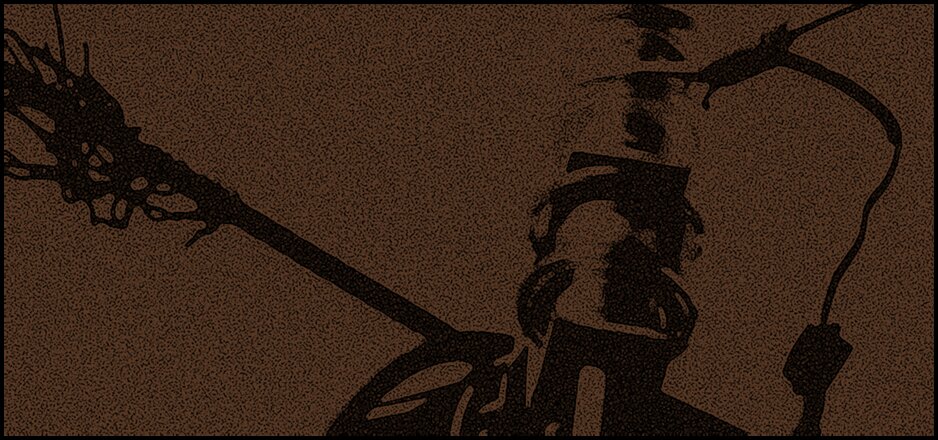
Una maggiore igiene non è mai deprecabile, convengo.
RispondiEliminaMa ...
Quando si installano versioni differenti di Firefox bisogna creare un profilo differente per ognuna, altrimenti ogni volta che si apre la versione X questa andrà a sovrascrivere il profilo "default" in uso, cosa poco raccomandabile quando si tratta di una versione antecedente che sovrascrive il profilo di una versione successiva.
Uhm.
Io l'ho fatto diverse volte, sia in passato che in questi giorni, ma non ho mai percepito instabilità né perdita di dati.
Quali potrebbero essere gli effetti collaterali teorici dell'uso di due versioni diverse di Firefox con lo stesso account ?
Cosa che non è cosi importante nei PC che sono sovra-dimensionati come potenza di calcolo rispetto alle attività "medie", quanto nelle tavolette e nei furbofoni, dove invece l'hardware è sottodimensionato.
RispondiEliminaBeh ...
tu stesso smadonni, un giorno sì e l'altro pure, contro il Web 2.0 e l'appesantimento delle pagine-web ( specie quelle social ) usate da G di utenti.
Diciamo che il cambiamento dell'ingegneria software non migliorerà molto l'esperienza degli utenti che, per propria filosofia, evitano certi siti e preferiscono siti ''arcaici''.
Quella degli altri sì.
Incluso il sottoscritto, che usa un tablet-pc basato su Intel Core i5.
Certo, ma infatti intendevo una “coabitazione” temporanea, il minimo tempo necessario a farsi un'idea su quale delle due versioni sia migliore.
RispondiElimina{ ho scelto la 57 }.
===
C'è una vera e propria isteria tipo febbre dell'oro che porta gli sviluppatori ai dispositivi mobili.
RispondiEliminaLo sappiamo, ma sta in piedi finché G di utenti ragionano-? come un branco.
Picchiare uno schermo duro per digitare parole – ad esempio – stanca molto più che usare una tastiera.
Può essere una risorsa occasionale, nel caso, ad esempio, tu debba scrivere un testo in uno spazio angusto ( sul pullman, ad esempio ). Ma alla lunga stanca.
Altra cosa è l'interazione creativa di tipo touch : tempo fa, un amico mi mostrò varie app pittoriche-musicali sull'iPad ed erano fortemente suggestive.
Poi : è chiaro che se smanetti su macro a schermo non diventi magicamente un vero musicista ... è un viaggio che si innesta sui tuoi sensi e da questi è modificato ... qualcosa in cui entrare, vivere un'esperienza, trarre stimoli ed ispirazioni ... e poi uscire.
L'evento notevole, è quando l'utente attraversa lo specchio di Alice ma poi non torna più indietro.
Perché non vuole più tornare indietro.
C'è un bisogno di altro che è pazzesco, vedo tanta gente – ad esempio – che usa lo smartphone mentre guida l'auto : urgenza comunicativa oppure desiderio di stare più di là che di qua ?
Sviluppo tridimensionale della personalità oppure fuga da sé e dal mondo materiale ?
{ eccetera }.
E' quello che sta capitando.
Siamo ad uno stadio intermedio nell'interazione Homo – Machina : quando saranno diffusi massivamente visori/guanti/tute per la Realtà Virtuale – oggi gadget per i geki ma non ancóra per tutti – allora il cerchio si chiuderà e, blanditi, saremo embeddati nel Sistema, senza ritorno.
E non ci metteremo più problemi sulle sfumature, e su come si viveva prima.
===